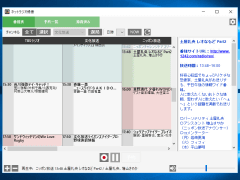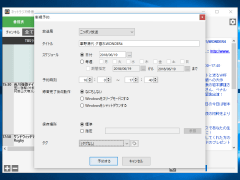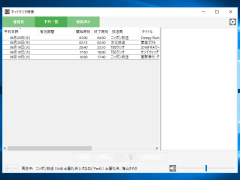誰でも簡単に操作できる、radiko.jp対応のインターネットラジオ再生・録音ソフト。裏番組も同時に録音できる。「ネットラジオ録音」はその名の通り、インターネットで配信されているラジオ番組(radiko.jp)を録音したり、再生したりするためのソフト。見やすい番組表を中心にしたシンプルなインタフェースで、はじめてでも戸惑うことなく操作できる。現在、放送中の番組を録音できるのはもちろん、予約録音すること可能。予約録音では、パソコンのスリープ時でも自動的に録音が開始される。録音完了後にパソコンをスリープモードなどにする機能も搭載。1ライセンスで最大5台までのパソコンにインストールでき、家族全員でネットラジオを楽しめる。ラジコプレミアムの会員になれば、放送エリア外の番組を聴取することもできる。
メイン画面は「番組表」「予約一覧」「録音済み」の3枚のパネルで構成され、画面上部のタブで切り替える仕組み。「番組表」は、新聞のラジオ・テレビ欄に余裕を持たせ、さらに見やすくしたようなデザイン。日付ごとの各放送局の番組を一覧できるだけでなく、指定放送局の1週間分の番組表に切り替えることも可能。番組の状態が色分けされ、わかりやすいことも特徴で、再生中や録音予約済み、放送中、放送済みの番組を直感的に把握することができる。画面右側では、出演するゲストなど、選択した番組の詳細情報を確認できるようになっている。
放送中番組の録音は、番組表で選択して「ダイレクト録音」ボタンをクリックするだけでよい。録音予約は、個別の番組を指定して実行できるのはもちろん、曜日や時間帯、さらには開始日・終了日を指定して実行することも可能。予約録音完了後の動作は「なにもしない」「Windowsをスリープモードにする」「Windowsをシャットダウンする」から選択できる。
「予約一覧」では、予約済み番組の日時、開始・終了時刻、放送局、(番組)タイトル、実行状況を確認することが可能。予約を変更したり、削除したりもできる。